当サイトには広告・プロモーションが含まれています。
当サイトでは、複数企業と提携し情報を提供する広告収益モデルで運営しています。 当サイトを経由しサービスや商品のお申込みが発生した場合、各企業から報酬を受け取る場合がございます。低スプレッドで人気のLIONFXのiPhoneアプリが使える!
ヒロセ通商は、iPhone向けアプリ「LIONFX iPhone」を提供しています。
初心者でも取引がしやすい操作性でありながら、パソコン並みの高機能を搭載している魅力的な取引ツールです。
しかし、
「本当に他社アプリより使いやすいのか?」
「満足できる機能性を備えているのか?」
と疑問に感じる方も多いことでしょう。
そこで今回は、ヒロセ通商のiPhoneアプリの特徴や機能性、使い勝手などについて紹介しています。
この記事を読むことで、安心してiPhoneアプリで外出先でも本格的な分析・取引ができるようになりますので、参考にしてください。
無料口座開設をする
ヒロセ通商 LIONFXの公式サイトへ行く »
見やすさにこだわったシンプルなレート画面!
LIONFX iPhoneの画面下にある「レート一覧」からレート画面をチェックすることができます。
その画面の特徴はいたってシンプル。
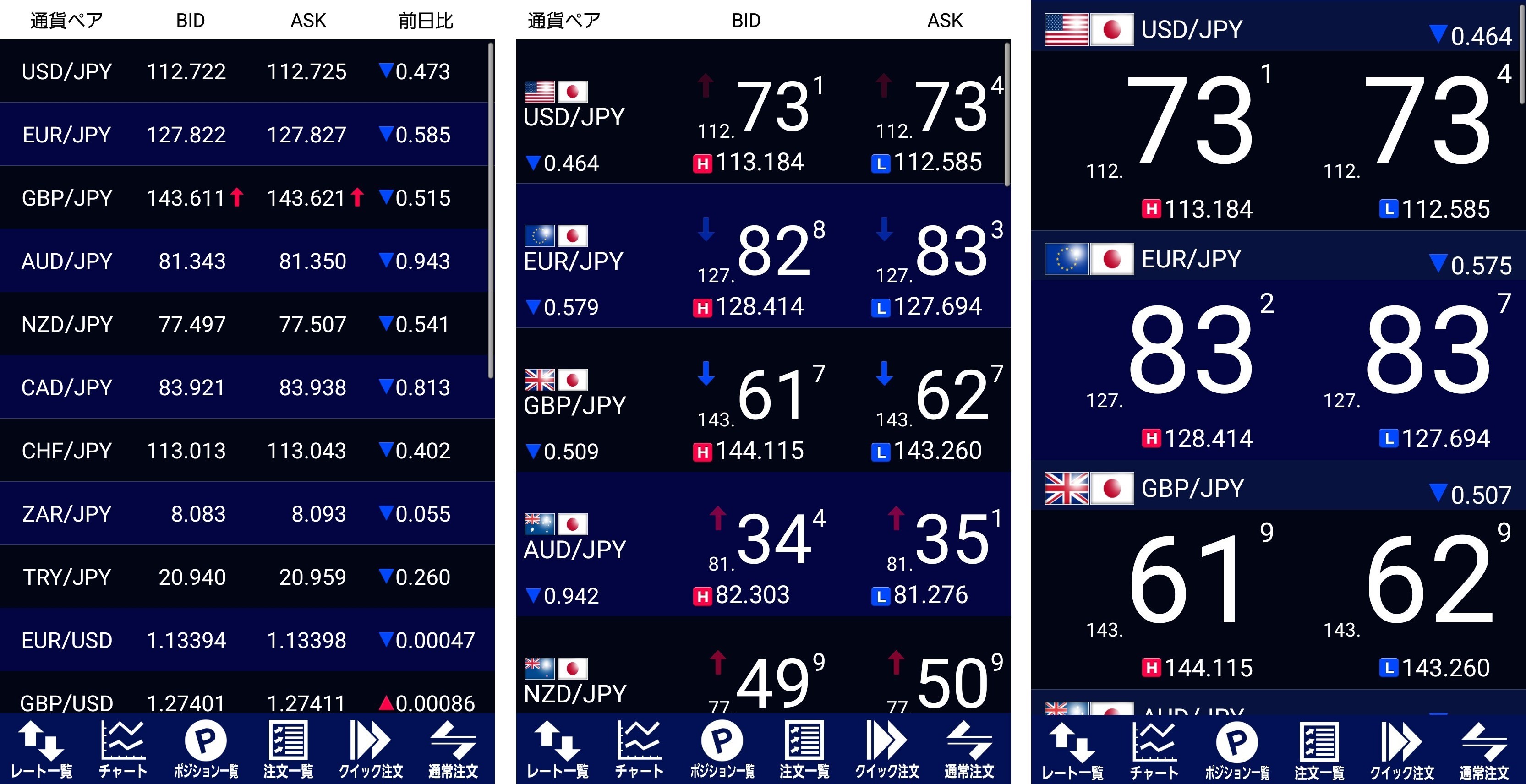
余計なデザインがなく、見やすくなっています。
このレート画面の数字のサイズは変更が可能。
数字を拡大して見やすくしたい場合は、設定をパネルSもしくはパネルLに変更してみてください。
発注機能の内容とやり方について解説
LION FXはレートの確認ができるだけのアプリではありません。
発注機能を用いることで、外出中でもトレードができます。
ここでは発注機能の内容や使い方などを解説していきます。
注文の種類によって発注の内容が変わってくるので注意してください。
素早くオーダーを出せる新規注文画面!
LION FXでは、レート画面から注文画面に移行することで、ショート注文もしくはロング注文をタップ操作で行えます。

新規注文画面では、発注までいけるので、素早くオーダーを出せるでしょう。
注文画面で選べる注文方法は以下の5種類です。
- 通常注文
- 時間指定
- OCO
- IF-DONE
- IF-OCO
さらに以下の5種類の執行条件があります。
- 成行
- ストリーミング
- 指値
- 逆指値
- トレール
注文が成立後、約定となり、ポジションを保有できます。
ログインしてから取引までスピーディーに行える!
iPhoneアプリで取引をする場合、以下5つの手順でログインより取引まで行えます。
- アプリにログイン
- レート画面より通貨ペアを選択して「注文」をタップ
- Lot、注文方法、執行条件を選択後に「売」もしくは「買」をタップ
- 「注文実行」をタップ
- 発注後、約定
ログインして以降の操作は基本的にタップするだけで、簡単に注文を行えます。
クイック注文の特徴と使い方
クイック注文の特徴は以下の2点です。
- ワンタップで発注可能
- チャート画面に発注ボタンを表示可能
まずクイック注文では、通貨ペアとLot数を選択後に「買」もしくは「売」をタップすれば、即座に発注し約定できます。
通常注文時のように、発注時に毎回「注文実行」をタップする手間がなく、まさにワンタップで売買ができる機能となります。
クイック注文は、チャート画面より行うことも可能。
チャート画面の左下にある「クイック注文」の設定をOFFからONに切り替えると、チャート上にクイック注文の画面を同時表示できます。
複合注文や全決済注文にも対応!
注文時にOCOなどの注文方法を選択すれば、複合注文もできます。
これら複合注文は、決済注文時にも行えるので、特定の価格までレートが動いたら事前に指定しておいた条件に応じて利確や損切りも可能です。
さらに、複数のポジションを抱えている時、一気にすべてを決済する全決済注文なども用意されています。
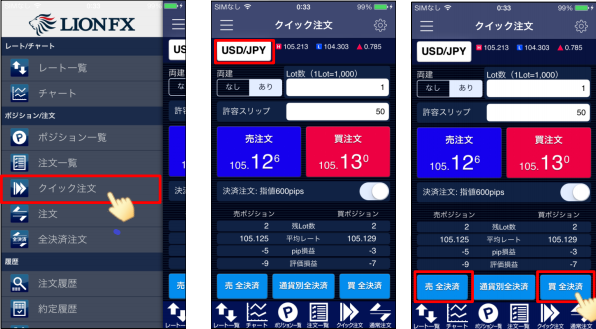
全決済注文は、次の3種類があるので、状況に応じて使い分けましょう。
- 売全決済注文
- 買全決済注文
- 通貨別全決済注文
通貨だけでなく、ショートポジションやロングポジションも区別して全決済ができるので、両建てをしているような場面でも全決済がしやすいです。
PCと同等に幅広いチャート分析機能を搭載!
FXでは、売買のタイミングを探す上で、チャートの存在は欠かせません。
いつエントリーするかを探るためにも、チャートの使い方を習得しておく必要があります。
ここではLION FXのチャート機能について、その特徴と使い方を解説。
LION FXはPC用取引ツールに匹敵するだけの、機能性を持つチャートツールを用意しているので、ぜひ参考にしてください。
チャート画面の特徴と見方
LION FXの画面下にある「チャート」をタップすると、チャート機能を使用することが可能。
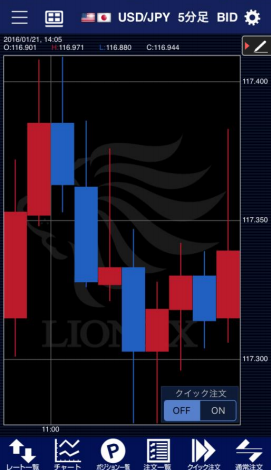
| 画面中央 | チャート |
|---|---|
| 画面上 | 通貨ペア |
| 画面右上 | テクニカル指標の設定変更 トレンドラインの描画 |
チャートを見ながら注文をする場合は、画面下にある「クイック注文」をタップしましょう。
通貨ペアをタップすれば、指定した通貨ペアのチャートへ切り替えられます。
時間足の種類を変更すれば、1分足から月足まで、ローソク足の種類を変えることができるでしょう。
チャートを見る際には、まずは通貨ペアや時間足を選択し、もっとも見やすいチャートへカスタマイズしてみてください。
多彩なテクニカル指標と描画ツールが使用可能
LION FXではテクニカル分析に必要なテクニカル指標や描画ツールが搭載しています。
テクニカル指標はトレンド系とオシレーター系を合わせて以下の13種類です。
- 単純移動平均線
- 指数平滑移動平均線
- ボリンジャーバンド
- 一目均衡表
- パラボリック
- スーパーボリンジャー
- スパンモデル
- ストキャスティクス
- RSI
- MACD
- DMI
- 平均足
- RCI
各指標は設定値から配色まで自由に変更できます。
描画ツールについても、水平ラインから垂直のライン、トレンドラインなどを自由にチャート上に引くことができます。

もしもトレンドラインの引く場所を間違えても、いつでも削除は可能。
一括で全削除することもできます。
テクニカル指標やトレンドラインを用いることで、パソコンがなくてもiPhoneさえあれば本格的にテクニカル分析ができるでしょう。
トレードに重宝するヒロセならではのニュース配信!
iPhoneアプリのニュース機能を使用すると、リアルタイムで配信されているマーケット情報をいつでもチェックすることが可能。
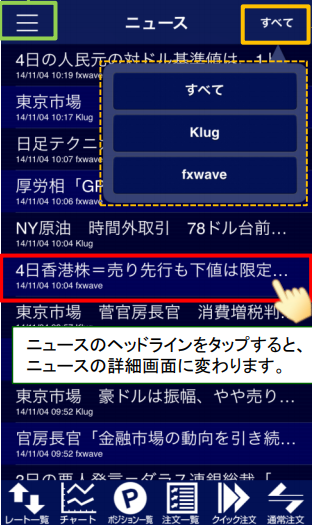
各ニュースのヘッドラインをタップすれば、より詳細な内容をその場で調べることができます。
さらに、為替相場に影響を与えるような日経平均などの株価指数も、アプリでチェック可能です。
グローバルマーケット情報を参照すれば、いつでもリアルタイムで株価指数などの、他の価格の情報も確認できるでしょう。
その他にも、経済指標をチェックすれば、その日に予定されている経済指標を知ることも可能。
重要度の高い指標は赤字で書かれているので、すぐにチェックできます。
まとめ
今回はヒロセ通商のiPhoneアプリであるLION FXについて、その特徴や使い方、見方などを紹介しました。
この記事の重要なポイントは以下の3点です。
- iPhoneでレートの確認から発注まで可能
- チャート機能を使用することでテクニカル分析ができる
- FXの役に立つマーケット情報が満載
LION FXの使い方を知りたい、という方はこの記事を参考にトレードしてみてください。
アプリの使い方をマスターすれば、今後は外出中であってもiPhoneだけでテクニカル分析から実際のトレードまでタップするだけで行えるようになるでしょう。
無料口座開設をする
ヒロセ通商 LIONFXの公式サイトへ行く »
- ヒロセ通商の取引ツール・テクニカル分析専用ツールを紹介!
- LIONFX(iPhoneアプリ)
- LIONFX(Androidアプリ)
- iPadアプリ
- インストール型ツール
- WEBブラウザ型ツール
- ヒロセ通商詳細情報
関連記事
-
「さきよみLIONチャート」は先々を自動で読み取っていく優れたシステム
詳細情報 インストール型ツール WEBブラウザ型ツール iPhoneアプリ Androidアプリ iPadアプリ さきよみLIONチャート LION FX C2 FX取引は信頼できる業者で口座開設して取引することが一番。 … [続きを読む]
-
プラチナチャートプラス(GMOクリック証券) の特長を徹底紹介
詳細情報 はっちゅう君FX iClickFX(iPhoneアプリ) FXroid(Androidアプリ) プラチナチャート FXチャートGOLD GMOクリック証券のプラチナチャートプラスは、高機能ながら軽快な操作感と高 … [続きを読む]
-
MonexFX SPEED(マネックスFX)の特徴を紹介。初心者から上級者にもおすすめ
詳細情報 MonexTraderFX MonexFX SPEED MonexFX SPEED Lite MonexFX SPEED スマートフォン マネックスJoo(取引ツール) iPhone/Androidアプリ オー … [続きを読む]
-
外為どっとコムのぴたんこテクニカルで相場予測をより簡単に
外為どっとコム詳細 取引ツール ぴたんこテクニカル iPhone/Android FXで稼ぐためには相場の分析と予測の精度が高くなければなりません。 精度の高い分析・予測をするには、過去のデータを参考にしながら時間をかけ … [続きを読む]
-
Windows8でのFX取引を各FX業者毎に検証しました
FX取引を提供する証券会社では、顧客のパソコンの動作環境に合わせた動作検証作業が実施されています。まず、パソコンの基本ソフトであるwindows8で自社が提供するFX取引が正常に行えることを検証します。 また、同時に他の … [続きを読む]

